Androidプログラミング入門5回目の今回は,いろいろなコンポーネントを紹介したい。前回の「レイアウト・エディタでコンポーネントを貼り付ける 」では,Eclipseでレイアウト・エディタを使ってコンポーネントを貼り付ける方法を紹介した。ただし,文法に慣れてしまえば,レイアウト・エディタを使うより,XMLを直接編集した方が手っ取り早い(ところでEclipseといえば,皆さんは,Solar Eclipseは楽しまれましたか? 北陸でも空が暗くなったことを感じることができました。もっとも北陸の空は何もなくてもどんよりしていることが多いので,最初は単に雲が厚くなったのかと思いましたが)。
今回はテキストを入力するEditTextとCheckBox,そしてRadioButtonと複数のRadioButtonをグループにまとめるRadioGroupを使ってみる。どれもWindowsのプログラミングでは一般的なコンポーネントだ。
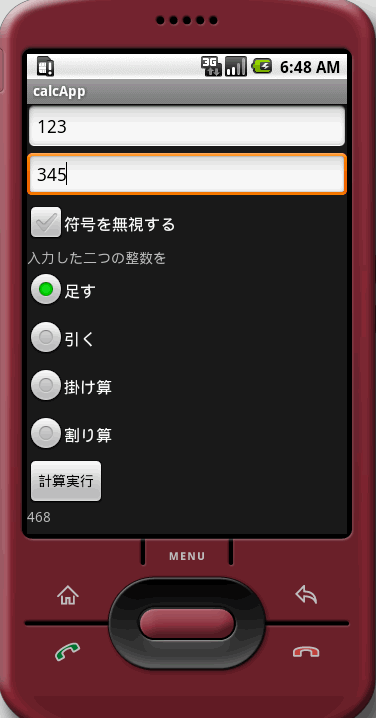
上が実行時のイメージである。EditTextを二つ配置して,数値を入力してもらい,計算実行ボタン・クリックで四則演算をする。計算結果はテキスト表示用のコンポーネントTextViewに表示する。RadioButtonで演算方法を選択できて,符号を無視すると書いたCheckBoxにチェックを付けたときは,マイナス符号を無視して計算をする。これが今回のプログラムの概要だ。レイアウトにはこだわらず,コンポーネントを縦に配置している(レイアウトに付いては次回説明したい)。
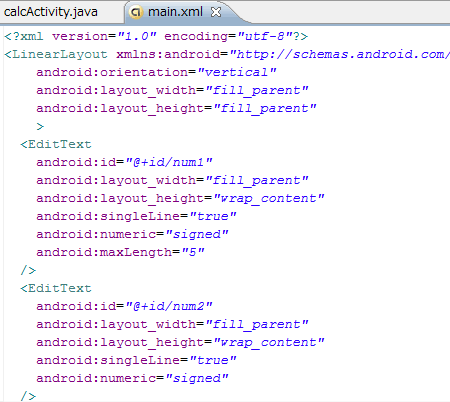
上はmain.xmlの上部の画像である。LinearLayoutは無視して,EditTextに注目してほしい。EditTextを数値のみ入力可能にするには,android:numericにinteger,signed,もしくは,decimalを指定する。
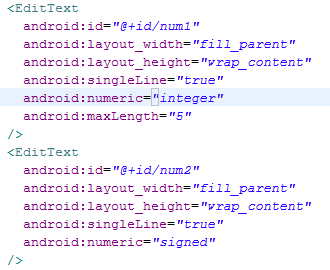
integerとsignedはどちらも整数を入力できるが,integerはマイナス記号を入力できないので,負の値は入力できない。

decimalを指定すると,小数点が入力できるので,小さい値を入力できるようになる。android:maxLengthは入力可能な文字数の設定である。
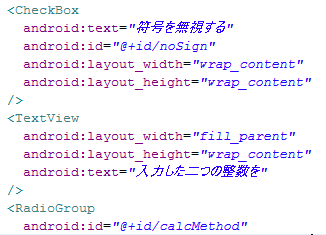
次に続くCheckBoxとTextViewについては特に説明することはないだろう。CheckBoxのデフォルト(初期設定)は,チェックが付いていない状態だ。
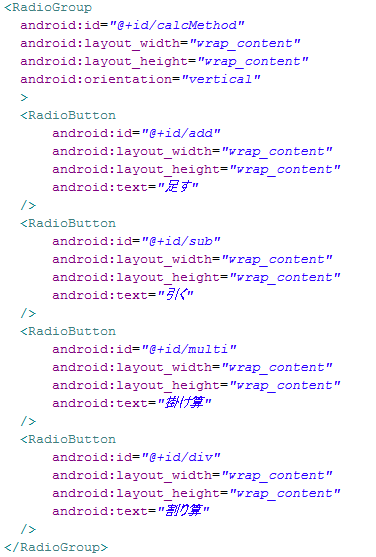
RadioButtonはRadioGroupに属する。どれか一つのRadioButtonを押したら,ほかは押されていない状態にするためだ。
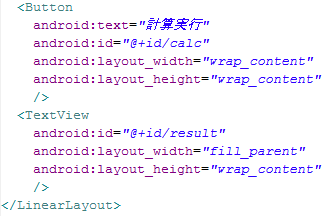
次に計算を実行するためのボタン,計算結果を表示するためのTextViewが続き,main.xmlはおしまいである。




















































